- Marcar como nuevo
- Favorito
- Suscribir
- Suscribirse a un feed RSS
- Resaltar
- Imprimir
05-28-2021 03:38 PM - editado 06-01-2021 04:59 PM
Mejores clipsHola Members!
Cuántas veces quisieron grabar sus partidas de juego con su celular? Ahora podrán compartir su contenido y trucos de jugadas con otros gamers 😎🎮 Hoy les contamos cómo hacerlo en tres sencillos pasos!
Paso 1. Panel de notificaciones
Deben dirigirse al panel de notificaciones y seleccionar la opción “Grabar Pantalla”
Si no cuentan con esta opción, pueden activarla pulsando sobre los tres puntos de Opciones para añadirla al panel principal.
Paso 2. Elegir la opción más adecuadga
Una vez activada la función, contamos con tres opciones para grabar la pantalla: Sin sonido, Con sonidos del sistema y Con sonidos del micrófono y el sistema.
La opción sin sonido les permite solo centrarse en el contenido de la pantalla, mientras que la opción “con sonidos del sistema” les brinda la posibilidad de grabar aquellos sonidos que provengan del interior del dispositivo. La última opción incluye el micrófono para que puedan hablar en el caso de realizar tutoriales o enseñar trucos de juegos.
Paso 3. A grabar!
Luego de elegir la opción más adecuada, solo deben tocar “Iniciar grabación”, esperar a la finalización de la cuenta atrás y listo! Durante la grabación, podrán pausar, detener o activar la imagen de la cámara delantera.
Si quieren cambiar la resolución del video, deben dirigirse a los ajustes de grabación de pantalla. Solo necesitan mantener pulsada la opción en el menú de ajustes rápidos para acceder de manera directa.
Les dejamos una demostración para que l@s pueda ayudar! 👇
 |
 |
 |
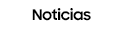 |
 |

